|
Q Windows 11 に対応していますか?
A 対応していません。
Q オプションダイアログのスピンコントロールの付いたエディットボックスの数値を直接入力することは可能ですか?
A 直接入力することはできません。
【解決方法】
コントロール上にマウスカーソルを合わせ、マウスのホイールを回転させることで数値を変更できます。
Q 複雑なエフェクトほどマシンへの負荷が上がりますか?
A TTClockでは、エフェクト等の計算は事前に行って描画に必要な画像はあらかじめ準備しておきます。
毎秒画面を更新しますが、その際は準備しておいた画像を転送するのみで、エフェクトの計算は行いませんので、エフェクトの複雑さはマシン負荷には影響を及ぼしません。
ただし、以下の項目はマシン負荷に影響を及ぼします。
- 時計全体のサイズ
- 描画文字数
- 背景色、前景色、背景画像、前景画像 の描画の有無
- 画像描画の画像、背景画像、前景画像 のサイズ
- 「背景をグラス効果で初期化する」オプションの有無
Q 時計に何も表示されません
A オプションの設定内容に問題がある可能性があります。
【解決方法】
下記についてご確認ください。
- 書式が正しく設定されている
- 使用している画像ファイルが存在する
- 時計ウィンドウサイズ、行間、文字間隔などの設定内容
- タスクバーのオプションで、時計の表示を オフ にしている場合は オン にして下さい
メニュー[通知アイコンのカスタマイズ(C)...] → [システム アイコンのオン/オフ] → 一覧にある [時計] を オン に変更
Q オリジナルスキンをWeb上で公開してもよいですか?
A スキンファイルの公開については特に制限はありませんが法律の範囲内でお願いします。
スキン公開によって発生した著作権、商標権等の知的財産権の侵害やその他いかなるトラブル等については、TTClock作者は一切の責任を負わないものとします。
Q TTClock と Open-Shell (Open-Shell Menu) を同時に利用可能ですか?
A 同時に利用可能です(2020年10月時点で最新の Open-Shell Ver.4.4.152 で動作確認済み)
Open-Shell Menu でのスタートボタンの改造
Open-Shell Menu を使用したスタートボタンを改造方法は以下の通りです。
- Open-Shell Menu のオプション画面を表示する
- 下図の①~⑤の順番でクリックする
- ファイル選択ダイアログでスタートボタンの画像を選択する
旧バージョンのTTClockのスタートボタン改造機能で提供していた画像を利用したい場合は、
フォルダにClassic Start Menu 用に用意したスタートボタン画像を格納していますのでご利用下さい。
(TTClockのインストールフォルダ)\Image\StartBtnBody\ForClassicStartMenu
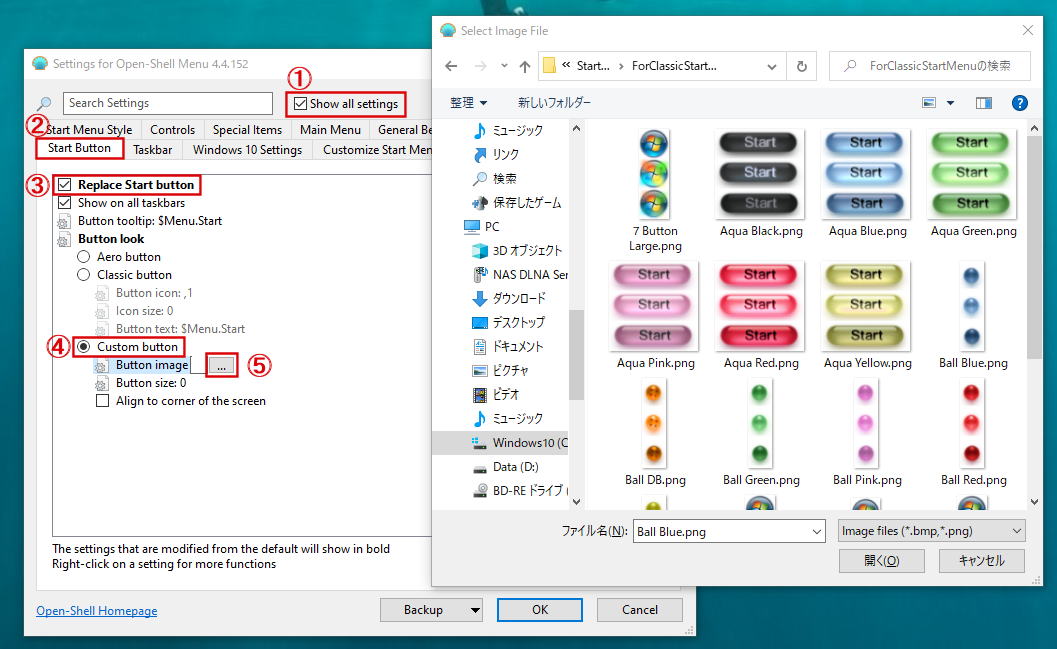
Open-Shell Menu でのタスクバーの改造
同様の手順で Open-Shell Menu のオプション画面の Taskbar タブからタスクバーの背景を改造できます。
Taskbar Texture欄で指定する画像に、TTClockの背景画像用フォルダにある画像を使用すると、以下のように TTClock のタスクトレーの改造と組み合わせることができます
(TTClockのインストールフォルダ)\Image\Background

Q アラームのオプション「スリープ・休止状態から復帰する」を有効しても、指定した時刻になってもPCの状態が復帰しません
A OSの設定で復帰を許可していない可能性があります。
【解決方法】
コントロールパネルの「電源オプション」を開きます。
選択しているプランの「プラン設定の変更」を選び、「詳細な電源設定の変更」をクリックします。
「電源オプション」ダイアログボックス内の「スリープ」の中にある「スリープ解除タイマーの許可」を有効にしてください。